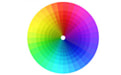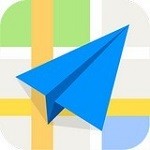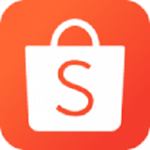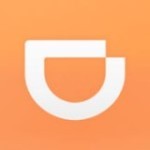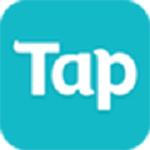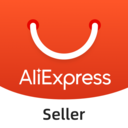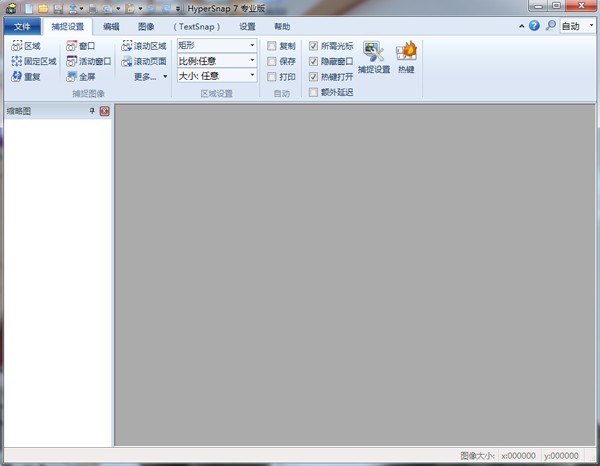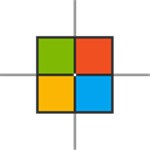软件介绍
SnagIt官方版是一个非常优秀的著名的的屏幕、文本和视频捕获编辑与转换软件。该软件可以轻松捕获Windows、DOS的屏幕,还支持RM电影、游戏画面、菜单、窗口、客户区窗口、最后一个激活的窗口捕获以及用鼠标定义的区域捕获等等。该软件捕获的图象可保存为BMP、PCX、TIF、GIF、PNG或JPEG格式,也可以存为视频动画。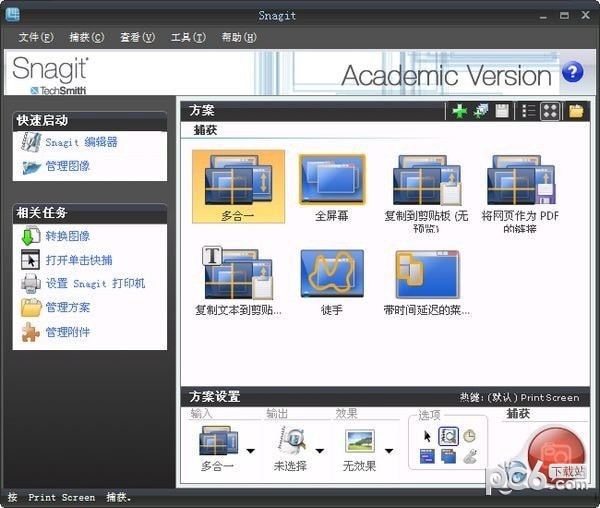
SnagIt软件特色
1、捕捉的种类多
不仅可以捕捉静止的图像,而且可以获得动态的图像和声音,另外还可以在选中的范围内只获取文本。
2、捕捉范围极其灵活
可以选择整个屏幕,某个静止或活动窗口,也可以自己随意选择捕捉内容。
3、输出的类型多
可以以文件的形式输出,也可以把捕捉的内容直接发e-mail给朋友,另外可以编辑成册。
4、具备简单的图形处理功能
利用它的过滤功能可以将图形的颜色进行简单处理,也可对图形进行放大或缩小。
开发优势
1. SnagIt官方版提供11种预设的捕获模式,以生动的图标形式呈现,简单易懂!除此之外,你还可以自定义设置,实现更多个性化的捕捉乐趣;
2. 制作带阴影效果的截图,增加透视效果,高亮突出重点区域,或更多生动的效果;
3. 图片轻松拼贴,点击鼠标就可以轻松完成;
4. 自动保存所有捕获的图像,不再为文件命名和选择路径而烦恼;
5. 无论是否保存了捕获的图像,都能通过SnagIt强大的可视化搜索工具在任何时候把它们找回来;
6. SnagIt编辑器提供了全新的菜单设计,帮助您更快地找到您常用的功能;
7. 提供标签功能,可以将一个项目的系列截图整合在一起,你将不再为忘记保存在哪个文件夹而烦恼;
8. 可以直接将图片嵌入Office文档、MindManager,或OneNote页面,协同工作立即展开。
SnagIt安装步骤
1、在天极下载下载SnagIt后,在电脑本地得到一个.exe文件,双击.exe文件进入SnagIt安装界面,您需要勾选【I Accept】,然后点击【Install】安装软件。
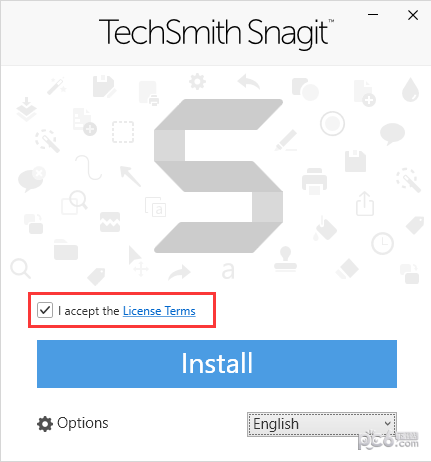
2、或者您可以点击【Options】,点击【...】选择SnagIt安装位置,选择完成后点击【continue】。
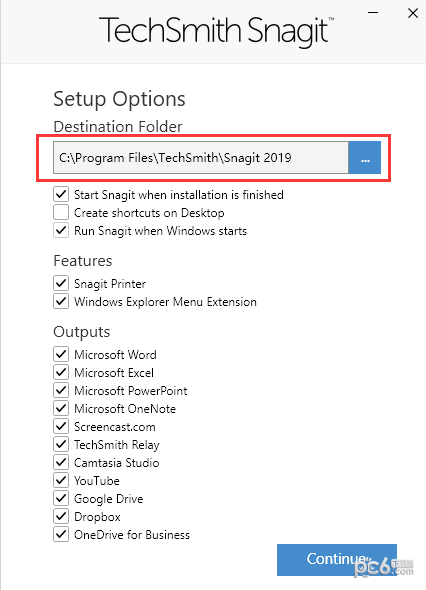
3、SnagIt正在安装中,您需要耐心等待安装完成就可以了。软件安装过程可能需要很长的时间,耐心等待就可以了。
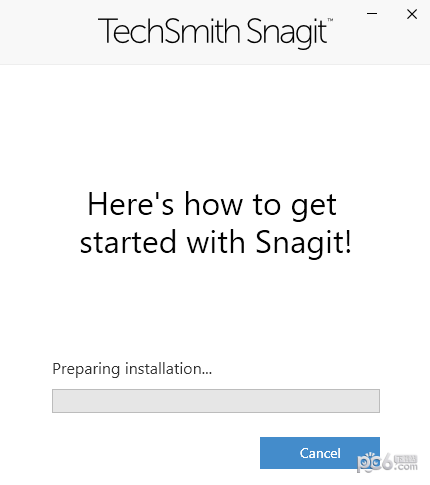
更新日志
*新增分享到Google Drive,并从Google Drive导入。
*新增TechSmith Fuse集成,从您的移动设备的SnagIt。
*增加了自动更新SnagIt的能力。
*Windows 8.1支持
*新增能力旋转stamps。
*增加了文字填充为标注。
*增加了尾巴锁的标注。
*增加了改进捕捉十字星。
*修复了各种错误。
使用方法
捕捉操作
1、All-in-One 全能模式、Full Screen 全屏模式、Copy to clipboard 剪贴板模式;
2、截网页保存为 PDF 模式(保留链接)、Copy text to clipboard 文本模式;
3、Free hand 徒手模式、Menu with time delay 菜单延时模式;区域模式;
4、Window 窗口模式、 滚屏模式、 文本捕捉、屏幕录像模式;
5、Images from Web Page 网页批量截图模式 和 Object 指定对象模式。
视图功能
1:库——查找、查看、管理图像文本及视频文件;
2:摇动——不改变带大小移动图像;
3:缩放-——对画布上的图像进行缩放操作;
4:窗口-——对于软件中的窗口进行层叠、排列或切换操作。
图像功能
1:裁切——删除捕获中不需要的区域;
2:切除——删除一个垂直或水平的画布选取,并把剩下的部分合而为一;
3:修剪-——自动从捕获的边缘剪切所有未改变的纯色区域;
4:旋转-——向左、向右、垂直、水平翻转画布;
5:调整大小-——改变图像或画布的大小;
6:画面颜色——选择用于捕获背景的颜色;
7:边界——添加、更改、选择画布四周边界的宽度或颜色;
8:效果——在选定画布的边界四周添加阴影、透视或修建特效;
9:边缘——在画布四周添加一个边缘特效;
10:模糊——将画布个某个区域进行模糊处理;
11:灰度——将整个画布变成黑白;
12:水印——在画布上添加一个水印图片;
13:色彩特效——为画布上的某个区域添加、修改颜色特效;
14:滤镜——可以为画布上的某个区域添加特定的视觉效果;
15:聚光和放大——放大画布选定区域,或模糊非选定区域。
绘制功能
1:选择——可以在画布上拖拉选择一个要移动、复制或剪贴的区域;
2:提示插图-——可以添加一个包含文字的外形,如矩形、云朵等等;
3:箭头-——添加箭头来指示重要信息;
4:印章-——插入一个小图来添加重点或重要说明;
5:钢笔-——在画布上绘制手绘线;
6:高亮区域-——在画布上绘制一个高亮矩形区域;
7:缩放-——在画布上左击放大,右击缩小;
8:文字-——在画布上添加文字说明;
9:线-——在画布上绘制线条;
10:外形-—-—绘制矩形、圆形及多边形等;
11:填充-——使用任意颜色填充一个密闭区域;
12:抹除——类似于橡皮擦的功能,可以擦除画布上的内容。
FAQ
SnagIt官方版怎么录制视频?
1、打开SnagIt官方版,点击“配置文件”中的“视频”,这时候会切换到视频模式。
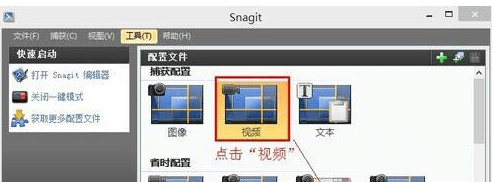
2、点击上图的“录制”图标或直接按“PrintScreen”键开始进行录制。注意录制时候要配音一定要把“麦克风”的图标变绿色(启动状态)。点击录制图标或按Shift+F9开始录制。
3、录制界面如下图所示(可以自己选择录制画面范围)。开始时候有倒计时提示,录制完成可以点击完成图标或按Shift+F10完成录制。
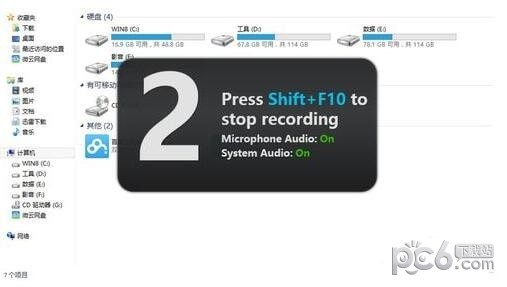
4、录制完成默认会返回到编辑器里,如下图所示。可以点击“保存”来保存视频。
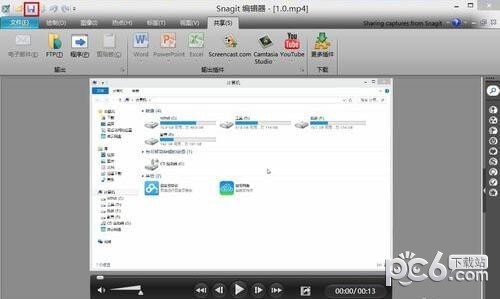
5、选择保存位置,取好保存的文件名,点击“保存”即可。
使用SnagIt软件将整张网页(长图片)截取为图片
1、点击电脑右下角的SnagIt图标,在弹出的选项中选择【捕捉类型】,然后选择【滚动】选项。
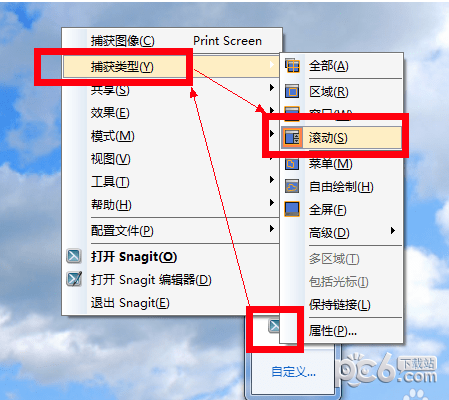
2、打开您需要截取的网页或者长图片,点击中间的红色按钮。
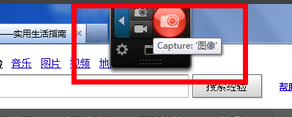
3、进入截取状态后,点击网页下方的向下的箭头就可滚动截图。
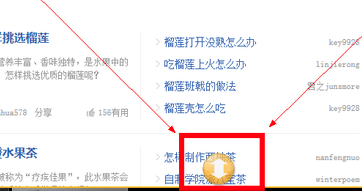
4、截图完成后,您需要耐心等待截图一会儿。
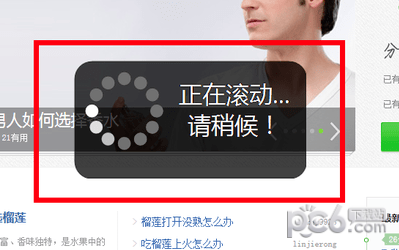
5、截好的图片会自动用SnagIt编辑器打开,点击文件,在弹出的选择中选择【另存为】【标准格式】,输入要保存的文件名格式就可以了。
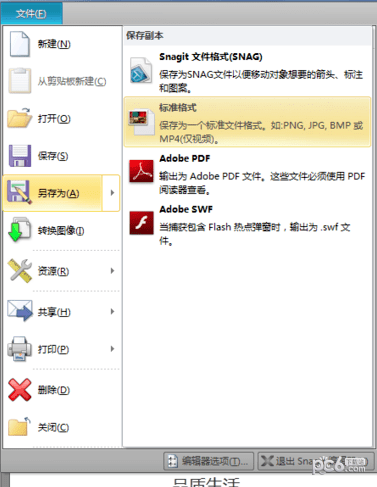
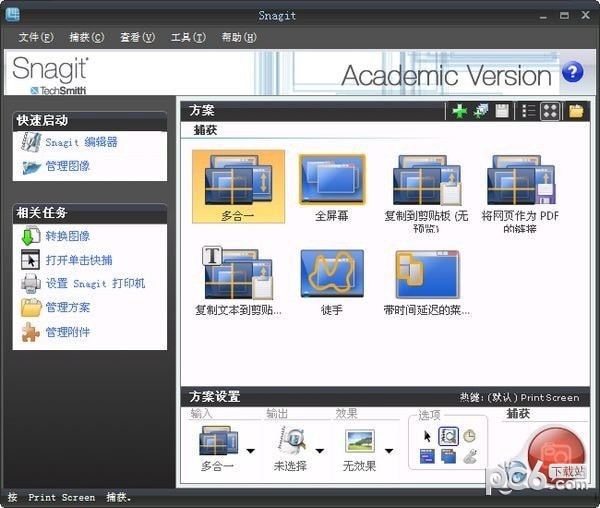
SnagIt官方版是一个非常优秀的著名的的屏幕、文本和视频捕获编辑与转换软件。该软件可以轻松捕获Windows、DOS的屏幕,还支持RM电影、游戏画面、菜单、窗口、客户区窗口、最后一个激活的窗口捕获以及用鼠标定义的区域捕获等等。该软件捕获的图象可保存为BMP、PCX、TIF、GIF、PNG或JPEG格式,也可以存为视频动画。。
精品推荐
SnagIt13.1.4.8008下载地址
- PC版
相关版本
大家都喜欢
- 电脑软件
- 手机软件